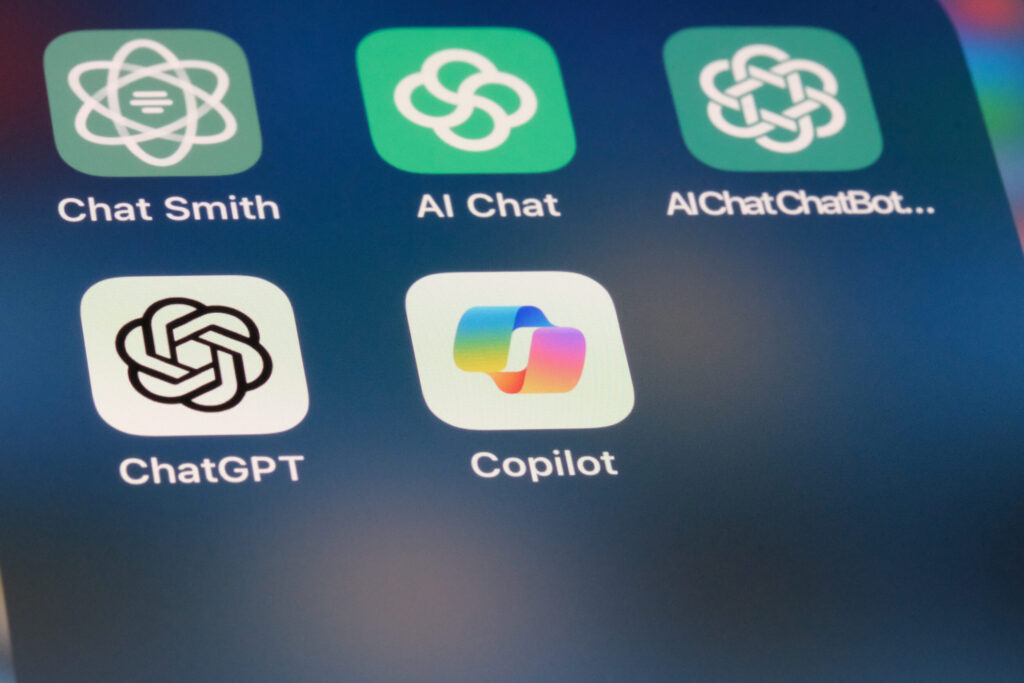Browser Automationとは何か?Webブラウザ操作を自動化する技術の概要を詳しく解説

目次
- 1 Browser Automationとは何か?Webブラウザ操作を自動化する技術の概要を詳しく解説
- 2 新機能「Browser Automation」の概要:AIを活用した新たな自動化ツールの特徴を詳しく紹介
- 3 できること・主な特徴:ブラウザ自動化ツールで実現できる機能やメリットの特徴について詳しく解説
- 4 利用シーン・活用例:業務効率化やテスト自動化など具体的な利用ケースやシナリオをご紹介し、解説
- 5 導入・設定方法:ツールのインストール手順や初期設定の方法を、主要OS(Windows/Mac/Linux)別に詳しく解説
- 6 Browser Automationの使い方手順:基本的な操作方法とワークフローの流れを詳しく解説
- 7 他の自動化ツールとの違い:AIブラウザや従来ツールと比較してわかるBrowser Automationの強み
- 8 注意点・制限事項:セキュリティリスクやブラウザ自動化固有の制約など、注意すべきポイントを解説
- 9 最新バージョン・アップデート情報:ブラウザ自動化ツールの最新版や新機能追加状況をまとめて紹介
Browser Automationとは何か?Webブラウザ操作を自動化する技術の概要を詳しく解説
Browser Automationとは、AIなどを活用してWebブラウザ上の操作を自動的に実行する技術です。ユーザーは自然言語で指示を与えるだけでAIエージェントが目的のタスクを実行し、人間が行うのと同様の操作を代行してくれます。従来のSeleniumやPlaywrightなどのツールではユーザーがスクリプトで要素を指定していましたが、Browser AutomationではブラウザのDOM構造や要素情報を解析しながら動作するため、より柔軟で堅牢な処理が可能になります。
ブラウザ自動化技術の基礎と歴史:一般的なツールと比較しながらWeb操作の自動化仕組みについて詳しく解説
Webブラウザ自動化はもともとE2EテストやRPA分野で広く利用されてきました。代表的なツールとしては、コードからブラウザを操作する「Selenium」や「Playwright」、Chromium DevToolsを利用した「Puppeteer」などが挙げられます。これらは画面上の要素座標やIDを指定して動作するため、ページ構造が変わるとメンテナンスが必要になることが課題でした。一方、最近ではブラウザ内部にアクセスする新しいアプローチも注目されています。特にAIを組み合わせたBrowser Automationは、単なる座標指定ではなくDOM解析による要素判別を行い、動的なWebアプリケーションにも強い点が特徴です。
自然言語インターフェース:AIエージェントによるブラウザ操作の仕組みとメリットについて詳しく解説
Browser Automationでは、ユーザーが自然言語で目標を伝えるだけで操作が行えます。例えば「今週末の天気を教えて」といったプロンプトを入力すると、AIエージェントがWeb検索や情報取得を自動実行します。これはプログラミング知識なしに自動化できる点が大きなメリットで、ユーザーは目的を文章にするだけで連続したブラウザ操作(クリックや入力、ページ遷移など)を完了できます。また、従来のRPAが固定手順のみ対応するのに対し、Browser AutomationはAIの学習効果で柔軟に命令を解釈し、より複雑なシナリオにも対応可能です。
既存手法との違い:SeleniumやPlaywrightとの比較で見るBrowser Automationの特長
SeleniumやPlaywrightなどでは、開発者があらかじめコードでブラウザ操作を記述します。この方法では要素の特定に手間がかかり、ページレイアウトの変更に弱いという課題がありました。Browser Automationはこれと異なり、AIによるDOM解析を活用する点が特徴です。たとえばAzureのBrowser Automationツールでは、ページ上のボタンや入力欄を属性やテキストから理解し、自動でクリックや入力を行います。これによりUI変更に対する耐性が高まり、人手で細かい修正を入れる必要が減少します。
AIブラウザと従来RPAの比較:Browser Automationがどのように位置づけられるのかを探る
近年はGoogle GeminiやClaudeなど、AIを活用したブラウザ補助機能も登場していますが、これらは主に情報検索や要約が中心です。Browser Automationは対話型AIとは異なり、エンドツーエンドのブラウザ操作に特化している点が異なります。たとえば、チャットでURLを入力して情報を取得するツールとは異なり、Browser Automationは実際にクリックやフォーム入力も自動化できます。そのため、従来のRPAが「画面上で定型操作を行う」手法であったのに対し、Browser AutomationはAIの判断で複雑なワークフローを完結させる、より高度な自動化手法と言えます。
利便性と効率性:Browser Automationがもたらすメリットと導入効果について詳しく説明
Browser Automationの導入によって、ブラウザ操作にかかる工数は大幅に削減できます。例えば、複数のWebサイトから情報を集めるような作業では、従来は人手で1時間以上かかっていたものが、数分で完了するようになります。定型的なフォーム入力作業もAIが自動で実行できるため、手動の時間を9割以上削減できるケースも報告されています。また、自然言語で指示できるため、非プログラマーでも高度な自動化を利用できる点も大きなメリットです。これらにより、業務効率化が飛躍的に向上します。
新機能「Browser Automation」の概要:AIを活用した新たな自動化ツールの特徴を詳しく紹介
2025年に入り、いくつかのプラットフォームで「Browser Automation」という新機能が発表されました。特に注目されているのは、Microsoft AzureのAIサービス(Azure AI Foundry Agent Service)におけるプレビュー機能です。AzureのBrowser Automationツールは、自然言語からブラウザ操作を自動化するアクションツールで、Playwright Workspaces上の隔離環境で動作します。この新機能により、ユーザーはプログラムを書くことなく、検索やページ遷移、フォームへの入力、予約操作など複雑なブラウザワークフローを自動化できるようになりました。
Azure AI Foundry Agent Serviceのブラウザ自動化ツール(プレビュー)の概要
Azureのプレビュー版Browser Automationツールは、Azure AI Foundry Agent Serviceで提供される最新アクションツールです。内部ではPlaywright Workspacesを利用しており、各ユーザーリクエストごとにサンドボックス化されたブラウザセッションが自動的に生成されます。このセッションは実際のブラウジング体験を模倣しながら、検索、ナビゲーション、フォームへの入力、予約など幅広い処理を実行できます。APIとSDK経由でも呼び出せるため、開発者は既存のワークフローに組み込みやすい仕組みになっています。
Cursorで利用できる新機能「Browser Automation」の概要と特徴について詳しく解説
同様のコンセプトはAI開発ツールにも広がっており、開発エディタ「Cursor」にはBrowser Automation機能が実装されています。Cursorでは、最新のバージョンを使用することで、設定画面から「Browser」機能を有効化できます。すると、エディタ内で自然言語の指示を与えるだけで対応するブラウザ操作が実行されます。これにより、開発者はエディタ環境から直接ブラウザ作業を自動化でき、従来の手動入力やスクリプト作成の手間を削減できます。
技術的背景:MCPプロトコルとPlaywright Workspacesの関係について詳しく解説
Browser Automationでは、Chromium DevTools Protocol(MCP)とAzureのPlaywright Workspacesを基盤技術として組み合わせています。MCPはブラウザ内部をプログラムから操作する仕組みで、Playwright Workspacesはその上で動くサーバーレス環境です。AzureのツールはMCP経由でブラウザを操作しつつ、クラウド上でPlaywright Workspacesを使って隔離実行しています。この構成により、ユーザーのブラウザ操作が外部に漏れず安全に実行され、モデルはHTMLをDOMに解析してクリックや入力といった具体的なアクションを選択できます。
提供形態:Azure AI Foundry上のプレビュー版として提供されるBrowser Automationの利用条件
AzureのBrowser Automationツールは2025年現在プレビュー版として提供されており、利用にはいくつかの前提条件があります。まず、AzureポータルでPlaywright Workspacesリソースを作成し、アクセス トークンを取得します。次に、得られたアクセス トークンとワークスペースのエンドポイント情報をAzure AI Foundryの接続設定に登録します。これにより、AIエージェントからブラウザ操作が可能になります。また、現時点ではプレビュー版のため使用できるリージョンやユーザー数などに制限がある点にも注意が必要です。
導入後の効果:Browser Automationツールで得られるメリットと成果を具体的な活用例で紹介
Browser Automationを導入すると、従来手作業で行っていたWeb操作が効率化されます。Azureの事例によれば、商品価格の比較やレビュー要約などの情報収集は人手で1時間かかっていた作業が数分で完了するようになり、定型的なフォーム入力作業では作業時間が大幅に削減されたとの報告があります。たとえば大規模ECサイトの商品比較や予約システムでの自動申し込みなど、高度な連続操作が必要な業務で効果を発揮します。このように実業務での活用によって作業効率が飛躍的に向上する点が、Browser Automationの大きなメリットです。
できること・主な特徴:ブラウザ自動化ツールで実現できる機能やメリットの特徴について詳しく解説
Browser Automationツールは、以下のような高度な機能を備えています。まず、自然言語での指示を元にブラウザ操作を自動化できる点が大きな特徴で、ユーザーは目標を文章で伝えるだけでワークフローを実行できます。また、複数ステップにまたがる複雑なフォーム入力やページ遷移も人間と同様のインタラクションで処理できるため、多段階処理が得意です。Playwright Workspacesによる隔離環境で実行されるため安全性が高く、同時にマルチターン会話に対応して途中で要求を修正しながら実行できる点も特徴です。さらに、従来の画面座標指定ではなくDOM構造やARIAラベルを利用して要素を認識するため、UIの微細な変更にも強い堅牢性を持ちます。これらにより、より精度の高い自動化が可能となります。
自然言語プロンプトから自動化:Browser Automationの主要機能概要について詳しく解説
このツールの中心機能は、自然言語プロンプトによる指示実行です。ユーザーは「在庫を更新してください」「次のページへ移動してリストを取得してください」といった指示を入力すると、AIが適切なクリックや入力操作を選択し実行します。従来のGUIテストで必要だった細かなコード記述は不要で、直感的に操作可能です。また、指示の内容に応じて複数ページをまたぐ操作にも自動で対応する点も特長で、例えばフォームの入力からサブミッションまでを連続的に処理できます。
高度なWebインタラクション:DOM解析と要素認識による操作(Playwrightベース)の仕組みを解説
Browser AutomationはPlaywrightベースの技術を用いており、WebページのDOM解析や要素認識に優れています。具体的には、AIがHTMLのDOMツリーを解析し、ボタンやリンク、入力欄の役割を理解して操作します。これにより、単なる視覚情報ではなく要素の意味をもとに自動クリックやテキスト入力を行います。たとえば、画面上の「送信」ボタンを字句やrole属性から正確に特定しクリックできるため、要素の位置が変わっても対応可能です。この仕組みにより、複雑なWebアプリケーションにも高い精度で対応できます。
マルチステップ・マルチターン自動化:複雑な処理への対応機能と利点について、具体例を交えて詳しく解説
Browser Automationは複数ページにまたがるステップや対話形式の処理にも対応します。これはAIが状態を保持できるためです。ユーザーが追加の要望を与えたり、途中で条件を変えたりした場合でも、エージェントは会話履歴を参照して後続操作を実行し続けます。たとえば「次のページにも同じ作業を続けてください」と指示すると、前ページの操作内容を引き継いで自動で継続できます。これにより、段階的・反復的なタスクを自動で完遂できるため、複雑な手順も効率的に処理可能です。
セキュアな隔離環境:Playwright Workspacesによる安全な実行環境の特徴について解説
ブラウザ操作はクラウド上のサンドボックスで実行され、ユーザーのデバイスとは分離されています。具体的には、AzureのBrowser AutomationではPlaywright Workspacesを利用しており、この環境上でブラウザインスタンスが生成・破棄されます。この方法により、実際のWeb操作を再現しつつ、セキュリティリスクを低減できます。システムや機密データへの不正アクセスを防ぎつつ、人間のブラウジングを模倣できる点が大きな特徴です。
マルチプラットフォーム対応:主要なブラウザ(Chrome/Edgeなど)とOSで利用可能な環境について詳しく解説
Browser Automationは主要なモダンブラウザに対応しており、クロスプラットフォームで動作します。具体的には、Microsoft Edge(Chromium版)やChrome、Firefoxなど、一般的に利用されるブラウザをサポートしています。これにより、Windows/Mac/Linuxいずれの環境でも同じ手順で自動化が可能です。また、Power Automateなどで必要とされるブラウザ拡張機能のインストールや設定も、Browser Automationでは組み込みで行われるため、ユーザー側での事前準備を最小限に抑えられる点も利便性につながります。
利用シーン・活用例:業務効率化やテスト自動化など具体的な利用ケースやシナリオをご紹介し、解説
Browser Automationは多様なシーンで活用可能です。具体的には、以下のような例が挙げられます。繰り返し作業の自動化では、申請フォームやログイン処理などの日常業務が格段に効率化します。テスト自動化では、E2Eテストや回帰テストを自然言語で作成でき、テスト工数を大幅に削減できます。また、価格比較やレビュー収集などのデータ収集・分析、チャットボットなどのカスタマーサポート業務や、SNSチェック・チケット予約といったパーソナルアシスタント的な用途にも適しています。これらのシーンでは、Browser Automationが大きな労力削減と高速化をもたらします。
定型フォーム入力自動化:申請フォームやログイン処理などの日常業務効率化について詳しく解説
頻繁に繰り返す定型的なフォーム入力作業は、Browser Automationで自動化すると劇的に効率化できます。例えば、社内申請システムへの入力やWebサービスへのログインを自動化すれば、毎日何度も手入力していた作業がワンクリックで完了します。技術ブログへの投稿や会員登録などでも同様の手順を再利用でき、人的ミスも減少します。実際、同種の自動化を適用した例では、フォーム入力作業の工数が9割以上削減されたとの報告もあります。こうした定型作業の自動化で業務効率が大幅に向上します。
テスト自動化:E2Eテストや回帰テストなどのシナリオでの活用事例やメリットについて解説
Browser Automationはテスト自動化にも活用できます。従来、テスト担当者はSelenium等でテストスクリプトを書いていましたが、このツールならテストケースの要件を自然言語で指示するだけでテストが構築できます。例えば「ユーザーが商品を検索してカートに追加できることを確認」という内容を指示すれば、AIが実際のユーザ操作をシミュレートし、画面遷移や入力操作を実行してテストを完了させます。E2Eテストや回帰テストの自動化により、リリース前の品質検証が効率化され、人的ミスによるテスト漏れも防げます。
データ収集・分析:価格比較や市場調査作業などのブラウザ自動化活用例について詳しく解説
価格比較やレビュー抽出といったデータ収集・分析業務では、Browser Automationが有効です。たとえば、複数のECサイトから製品情報を収集し、価格の一覧を自動生成するような作業が挙げられます。従来は手動でスクレイピングするか、専用ツールが必要でしたが、自然言語プロンプトで対象サイトを指定すれば自動で各サイトにアクセスして情報を抜き出せます。Azureの事例でも、商品検索・レビュー要約などのウェブベースの分析作業がこの技術で自動化されており、大量データを迅速に取得・集計できるようになっています。
カスタマーサポート自動化:情報取得や問い合わせ対応の効率化事例(チャットボット・FAQ等)を解説
カスタマーサポートでは、ユーザーからの問い合わせに対して迅速に回答することが求められます。Browser Automationを用いれば、問い合わせ内容に応じて管理画面から情報を検索したり、FAQページを自動で参照して回答文を生成したりすることが可能です。たとえばサポートチケットシステムから状況を素早く取得したり、マニュアルから解決策を抽出してチャットボットに返すといったユースケースがあります。これによりオペレーターの負担が軽減され、サポート品質向上につながります。
パーソナルアシスタント利用例:SNSチェックやチケット予約など個人作業自動化シナリオの一例を紹介
Browser Automationは個人ユースのパーソナルアシスタントとしても活用できます。たとえばSNSの投稿チェックやアカウント管理、イベントチケットの予約手続きを自動化することが可能です。具体例として、「今週末の空きコンサートを探して予約する」「最新の自分向けニュースをまとめて表示する」といったタスクがあります。これらは普段の繰り返し作業ですが、Browser Automationなら最初の指示で一連のサイトアクセスや入力を完了でき、時間と手間を大幅に削減します。
導入・設定方法:ツールのインストール手順や初期設定の方法を、主要OS(Windows/Mac/Linux)別に詳しく解説
導入にはプラットフォームごとの準備が必要です。Azureベースの場合はまずPlaywright Workspacesリソースを作成し、アクセストークンを取得します。WindowsやMacでは最新のブラウザをインストールし、必要に応じて専用拡張機能を追加してブラウザ自動化用の環境を整えます。また、必要なSDKやライブラリ(Python、Node.jsなど)は各OS用のインストーラーで設定します。作成したPlaywright WorkspacesのエンドポイントとトークンをAzure AI Foundryに登録し、接続をテストすることで導入準備は完了です。
Azure環境での準備:Playwright Workspaceの作成と設定について詳しく解説
Azureを利用する場合、まずリソースグループ内にPlaywright Workspace(ワークスペース)を作成します。Azureポータルで「Playwright Workspace」リソースを新規作成し、生成されたアクセス トークンをコピーします。次に、このワークスペースのリージョンエンドポイントをメモし、Azure AI Foundryのプロジェクト設定画面で「サーバーレス接続」を追加します。接続先としてワークスペースのエンドポイントを入力し、取得したトークンを設定すれば、Azure側の設定は完了です。
AIツールでの設定:CursorでBrowser Automation機能を有効化する手順を解説
AI開発エディタ「Cursor」を使用する場合は、アプリの設定画面から「Browser Automation」機能をオンにします。具体的には、Cursorのメニューでバージョンが最新であることを確認し、「Settings」→「Features」に進みます。そこに表示される「Browser Automation(ブラウザオートメーション)」オプションを有効にすれば、AIがブラウザを操作できるようになります。Cursor側でこの設定を済ませることで、以後はエディタ内から自然言語でブラウザ作業を依頼できるようになります。
アカウント設定:Azureまたはブラウザ拡張の認証情報登録と拡張機能インストール方法について解説
認証に関しては、Azure利用時はAzure ADまたは個別発行トークンでアクセス制御します。Playwright WorkspaceトークンをAzure AI Foundryの接続に登録することで、AIエージェントは認証済みとなります。一方、ブラウザ側には必要に応じて自動化用の拡張機能をインストールします。たとえばPower AutomateではChrome/Edge拡張が必須です。Browser Automationでも同様に、ブラウザに拡張機能を入れることで、AIからブラウザ操作の許可を与えます。これらの設定が正しく行われていることを確認してください。
ツールのインストール:必要なライブラリやSDK(例: Python、Node.jsなど)の準備方法について詳しく解説
使用言語がPythonやNode.jsの場合、それぞれのパッケージマネージャ(pipやnpm)で必要なライブラリをインストールします。たとえばAzure AI FoundryのPythonクライアントライブラリやPlaywrightパッケージをpipで追加し、Node.jsの場合はazure-ai-foundry SDKやplaywrightパッケージをnpmで導入します。各OSに応じてパス設定を済ませた上で、環境が最新バージョンになっていることを確認してください。これによりスクリプトからBrowser Automation APIにアクセスできるようになります。
接続テストと動作確認:Playwright接続やBrowser Automation機能が正常に動作しているか確認する方法
設定が完了したら、実際にテストを行って動作確認します。Azureの場合はAzure AI Foundryのプロジェクト画面から「テスト実行」を行い、Playwright Workspaceと連携してブラウザが起動するか確認します。ブラウザが正しく起動し、指定のページにアクセスできれば成功です。また、Cursorでは「アシスタントにテストコマンドを送信し、ブラウザで指示通り動作するか」を確認します。正常動作時には、ツールがスクリーンショットを返したり、エラーログなしで処理が進行するため、これらが確認できれば導入は正しく完了しています。
Browser Automationの使い方手順:基本的な操作方法とワークフローの流れを詳しく解説
Browser Automationの基本的な利用手順は、対象となるWebサイト情報の準備→プロンプト入力→実行→結果確認、という流れになります。まず処理対象サイトのURLと必要に応じたログイン情報、その他のパラメータを揃えます。次に「何をしたいか」を自然言語でプロンプトに書きます。その要求をAIモデルに送ると、AIは内部で適切な一連のアクション(クリック位置や入力内容など)を生成し、実行エージェントに渡します。自動化ツールはPlaywrightベースの隔離環境でこれらのアクションを順に実行し、操作結果は画面キャプチャやログとして返されます。ユーザーはこれを確認し、必要であれば追加の指示で処理を続行できます。
ブラウザの準備:対象サイトへのログイン情報や必要な事前設定事項を詳しく解説します(例:クッキーや権限設定)
実行前に、対象サイトで使用するアカウントの認証情報を用意しておきます。例えば、サイトにログインする必要がある場合は、事前にID/パスワードをセットするか、既存セッション(クッキー)を活用する設定を行います。また、必要なアクセス権限(有料ページへのアクセス権など)があるかを確認してください。さらに、ブラウザ側ではポップアップや通知のブロック設定、JavaScriptの有効化といった基本設定を済ませておきましょう。これにより、AIエージェントは中断なく作業を実行できます。
プロンプト設計:自然言語指示文の例や効果的な作成方法について詳しく解説します(例:「ログインし、検索してください」)
自然言語プロンプトは具体的かつ簡潔に書くのがポイントです。例えば「amazonのトップページに行き、Nintendo Switchを検索してください」といったように、動作対象(サイトや目的の商品)と操作内容を明確に指示します。複数の条件がある場合は箇条書きや文節で分けるとAIが理解しやすくなります。過度に曖昧な指示だと期待通りに動かないことがあるため、結果例を伝えたり、操作手順を順序立てて説明することで精度を高められます。また、実行例(例:「ログインし、キーワードを入力して検索を実行する」)を示すと、AIが正しいアクションを特定しやすくなります。
実行開始:モデルへの依頼を送信し、ブラウザでタスクが開始するまでの一連の流れ(ステップバイステップで)を解説
プロンプトを準備したら、AIモデルに送信して処理を開始します。このときAIエージェントには、URLや条件などのコンテキストも合わせて渡します。モデルが受け取ると、まず該当ページを開くアクションを生成します。次に生成されたアクション(クリックや入力の指示)を受け取ったブラウザ自動化エージェントが、それをPlaywright環境下で実行します。動作中は、各ステップごとにスクリーンショットが撮られ、AIが状況を評価できるようフィードバックされます。ユーザーは処理が正しく進んでいるかを確認しつつ、必要に応じて途中で指示を追加・修正して処理を続行できます。
結果確認:自動化後のスクリーンショット取得と動作ログの確認方法を解説
実行が完了したら、ツールが出力する結果をチェックします。通常、自動化ツールは各操作後の画面キャプチャを保存しますので、どの時点でページがどのように見えていたかを目視で確認できます。さらに、各アクションのログには成功・失敗のステータスが残るため、意図した動作が実行されたかをログで検証できます。場合によっては結果ページのURLや取得したテキストデータが出力されることもあるため、それらを見て最終成果物を確認します。問題がなければ自動化は完了です。
トラブルシューティング:処理失敗時のエラー対処と再試行方法(セッションリセットや指示修正)を解説
自動化が思わぬ動作をした場合は、エラーメッセージやスクリーンショットから原因を特定します。多くの場合、要素が見つからない(UIが変更された)やタイミングのずれによるものです。対処法としては、ブラウザセッションをリセットして再実行する、指示文を修正して条件を明確にするなどがあります。たとえば時間指定検索の前に「ページ読み込み待ち」を促す文を追加するだけで解決することもあります。AIが返すエラーログを参考に、指示を微調整して再試行すれば正常に実行できる場合が多いです。
他の自動化ツールとの違い:AIブラウザや従来ツールと比較してわかるBrowser Automationの強み
Browser Automationは従来ツールとアプローチが異なります。一般的なブラウザ自動化ツール(Selenium/WebDriverなど)は、事前に書いたスクリプト通りに操作を行います。一方、この新ツールはAIを活用しているため、自然言語で書いた指示文を解析し、柔軟に処理を決定できる点が強みです。RPAツール(UiPathやPower Automateなど)もブラウザ拡張機能を介して自動化しますが、Browser AutomationはDOM解析を行い非同期処理にも対応できるため、変更に強くより複雑な操作を自動化できます。また、ChatGPTなどのAIブラウザ機能と違い、このツールは実際のクリックや入力など物理操作を代行するため、エンドツーエンドのタスク完結に適しています。
Selenium/WebDriverとの比較:明示的コーディングとAI自動化の違いについて解説
SeleniumやWebDriverは操作手順をプログラムで明示的に指定する手法です。これに対しBrowser Automationでは、操作の目的を自然言語で伝えるだけでAIが自動的に手順を組み立てます。つまり、Seleniumでは開発者が要素をコーディングで指定するのに対し、Browser AutomationはAIがDOMを参照して要素を認識します。この違いにより、コードを書かずに自動化できる利便性が大きなメリットです。
RPAツールとの違い:UiPathやPower Automateと機能面で比較しつつ、利便性と柔軟性を解説
RPAツールは主にデスクトップ操作を自動化するため、ブラウザ操作も画面上の座標で実行します。そのためUIが変わると動かなくなることがあります。一方、Browser AutomationはAIが要素を理解して操作するため、UI変更の影響を受けにくいという強みがあります。また、自然言語で指示できる点も従来RPAにはない利点です。つまり、従来のRPAでは細かな画面設定が必要だったのに対し、Browser Automationでは人間の言語でワークフローを記述するだけで済みます。これにより利用者の負担が減り、想定外のケースにも柔軟に対応可能です。
AIブラウザとの比較:GeminiやPerplexity、AI検索エンジンを活用した自動化との違いを詳しく紹介
AIブラウザ機能(たとえばGoogle GeminiやPerplexity Browserなど)は、Web上の情報取得やナビゲーション補助を目的としていますが、ユーザーが入力した内容に対するブラウザ上の一連の操作全体をAIが完結するわけではありません。これに対し、Browser Automationは最初から最後まで自動でタスク完遂できる点が異なります。例えば、AIブラウザでは記事を要約する際に結果をコピーする必要がありますが、Browser Automationはボタンクリックとスクリーンショット取得までを自動で行います。このように、AIによるただの検索支援と比較して、より完全な自動化体験を提供できる点が本ツールの特徴です。
Chrome DevTools MCP vs Browser MCPとの違い:アーキテクチャや機能面の比較を解説
Chrome DevTools Protocol(CDP)を利用した拡張(たとえばBrowser MCP等)は、既存ブラウザの機能を拡張して自動化を行います。これらはローカルで動作し、デベロッパーツール同等の操作が可能ですが、AI連携は限定的です。一方、AzureのBrowser Automationなどはクラウド上でAIとPlaywrightを組み合わせて動作します。この違いにより、クラウド側でスケールさせる運用や複数ターン会話のサポートなどが可能となり、従来の拡張機能ベースとは異なる拡張性を持ちます。
拡張機能ベースとの違い:UiPath拡張やPlaywright拡張機能との比較から見るBrowser Automationの位置づけ
UiPathやPlaywrightのような拡張機能ベースの自動化では、ブラウザに専用のプラグインを入れて操作を行います。Browser Automationの場合、これら拡張は不要かつ、AIがバックエンドで動作する点が異なります。そのため、ユーザーはアプリケーション側の設定で拡張機能を有効にするだけでAIが自動操作を行え、プラグインの互換性問題も気にせずに済みます。つまり、Browser Automationは拡張機能依存を解消し、AI主体で自動化を完結させる点に独自性があります。
注意点・制限事項:セキュリティリスクやブラウザ自動化固有の制約など、注意すべきポイントを解説
Browser Automationにはいくつかの注意点があります。最大の課題はセキュリティリスクです。公式ドキュメントでも警告されているように、AIが誤った操作を行ったり、悪意のあるページを参照してしまうと、意図しないコマンドが実行される危険があります。重要なアカウントやシステムにアクセスされないよう、低権限環境での実行が推奨されます。また、使用中はAIの判断にすべて委ねるため、結果に責任を持つ必要があります。
セキュリティリスク:不正操作や情報漏洩を防ぐための注意点(AIの誤判断に備えて)を詳しく解説
AIによる自動操作では、セキュリティ対策が非常に重要です。Browser Automationはあくまで支援ツールであり、悪意のある攻撃への耐性があるわけではありません。AIが予期せぬリンクを踏んでしまったり、認証情報をどこかに入力してしまったりすると、情報漏洩や不正送金などにつながる恐れがあります。公式ドキュメントでも、その利用によって生じる損害は利用者の責任であると明記されています。実運用時は限定的なテスト環境で検証した上で、本番環境には慎重に導入してください。
サイト依存の問題:UIデザインや認証方式の変更による影響、DOM依存性など課題と対処法を解説
自動化はサイトの構造に大きく依存します。ページのHTML構造やCSSが変更されると、AIが要素を認識できなくなる場合があります。また、特定の認証方式(CAPTCHAや多要素認証)には対応できません。そのため、対象サイトの仕様変更が予想される場合は、自動化スクリプトの更新が必要です。一般的には要素検出ロジックを柔軟にしたり、定期的に自動テストして機能を確認する運用が求められます。サイト依存の課題を十分理解した上で利用してください。
パフォーマンス制約:並列実行時のブラウザリソース負荷や応答速度低下の問題と対策例について詳しく解説
Browser Automationでは実際のブラウザを起動して処理を行うため、多くのセッションを同時に動かすとCPUやメモリを消費します。特に並列実行ではそれぞれのブラウザがリソースを占有するため、Webページの応答が遅くなることがあります。対策としては、必要最小限の並列度に抑える、低負荷のヘッドレスブラウザを使う、処理中は他の重いプロセスを停止するなどがあります。用途によっては処理時間が長くなる点に注意し、適切なリソース管理を行ってください。
利用コスト:クラウドサービス料金やリソース使用量などに関する考慮点や課金注意点について詳しく解説
Browser Automationではクラウドリソースを使うケースも多いため、使用時間やデータ量に応じたコストが発生します。Azureの場合、Playwright Workspaceやエージェント実行時間に対する課金があり、ブラウザセッションの長さに比例して料金がかかる可能性があります。また、専用サーバーで構築する場合もサーバー維持費が必要です。これらのコストを見積もる際は、想定する実行頻度や並列度を考慮してください。特に大量の自動化タスクを実行する場合はコストが高くなるため、運用計画をしっかり立てる必要があります。
法律・規制:データ利用やプライバシー上の留意点(GDPR等)について詳しく解説。(特に企業利用時に注意)
Browser Automationを使って扱うデータは、個人情報や機密情報を含む場合があります。特に企業では、GDPRや個人情報保護法といった規制への準拠が必要です。例えば、ブラウザで処理するデータがEU圏のユーザー情報を含む場合、適用法に則った取り扱いが求められます。Azureの公式文書でも、「個人・財務・企業システムにアクセス可能な可能性があり、低権限の環境で使用を推奨する」と明記されています。利用シーンによっては社内ポリシーや法規制を確認し、遵守ルールを整備した上で運用してください。
最新バージョン・アップデート情報:ブラウザ自動化ツールの最新版や新機能追加状況をまとめて紹介
Browser Automation関連の最新情報は2025年8月以降に相次いで発表されています。Microsoftは2025年8月にAzure AI Foundryでのプレビューリリースを公開しました。公式ドキュメントも9月に日本語版が更新され、機能の詳細や注意点が公開されています。他にも、Cursorでは2025年9月にブラウザ自動化機能が追加されました。今後はプレビュー版から正式版への移行や、追加機能(多言語対応や新しい操作コマンドなど)のアップデートが予定されています。各社公式ブログやニュースサイト(Microsoft公式ブログ、技術ブログなど)で随時情報を確認しておくとよいでしょう。
現在のプレビューリリース:2025年8月発表の新機能と変更点(Azure Foundryの場合)を詳しく解説
Azure AI FoundryのBrowser Automationプレビューでは、初期リリースとしてPlaywright Workspacesとの連携機能が提供されています。2025年8月の発表時点では「検索・ナビゲーション・フォーム入力・予約」の各機能がサポートされ、それらを自然言語で実行できることが示されました。また、複数ターンのやり取りに対応し、エージェントが指示に応じてブラウザセッションを動的に生成・制御します。まだプレビュー版なので動作要件やリージョン制限がありますが、主要機能は実装済みです。
今後の展望:正式リリース日程や新機能追加計画について最新情報を詳しく紹介します。(公式発表・噂含む)
現状では正式リリースの日程は未公表ですが、Microsoftはプレビュー機能を順次拡充しており、2025年内の一般提供開始が期待されています。機能面では、現在プレビューで未対応のブラウザ操作(音声入力対応、ファイルダウンロード、特殊なUIコンポーネントの操作など)が追加される可能性があります。また、AIモデルのアップデートによってより自然な指示理解が可能になる見込みです。公式ブログや技術イベントでのアナウンスに注目しておくとよいでしょう。
他ツールの更新:関連する自動化ツール(Chrome DevToolsやRPA等)の最近のアップデート動向をまとめて紹介
2025年現在、ブラウザ自動化市場でも新しい動きがあります。たとえば、GoogleはChromium DevToolsのMCPを拡張する取り組みを継続しており、Chrome 生成AIサポートの強化が報じられています。RPA分野ではUiPathやPower Automateもブラウザ自動化機能を強化しており、新しいブラウザ拡張の提供やAPI経由の高速化が進められています。さらに、オープンソースコミュニティでは「Browser MCP」などのAI連携ツールが開発されており、今後これらも進化が期待されています。つまり、市場全体でブラウザ自動化の進化が進んでいる状況です。
コミュニティ動向:Browser Automation関連のOSSやプラグイン進捗について詳しく解説
コミュニティベースでは、Browser Automation技術を支援するプロジェクトが活発化しています。例えば「Browser MCP」はAIアシスタントとブラウザを接続する拡張機能で、CursorやWindsurf、Claudeなど多くのAIと連携可能です。またGitHubではPlaywrightやCDPを使った自作ツールが増えており、多言語での操作やカスタマイズ例が公開されています。これらのOSSは将来的な機能追加の参考になり、技術者コミュニティのブラウザ自動化活用を後押ししています。
ベンダー公式アナウンス:MicrosoftやCursorからの最新発表や参考情報を詳しく解説(公式ブログ、ニュースサイト含む)
Microsoft公式ではAzure Blogや技術ドキュメントでBrowser Automation関連情報が公開されています。例えば日本語の記事ではプレビュー機能の解説や利用手順が紹介されています。Cursor社も自身の公式サイトやコミュニティチャンネルでBrowser Automation機能の紹介やアップデート情報を発信しています。さらに、技術メディアやブログ(Zenn、Qiitaなど)には実践レポートが投稿されているため、導入事例や注意点を知るのに役立ちます。これらの情報源を定期的にチェックして、最新の動向を把握しましょう。